用这个60秒的调整技巧加快您的Windows PC的运行速度
- 技术相关
- 1年前
- 156
- 更新:2024-01-24 14:39:30
有时间吗?让我们为你的Windows PC增加一些额外的动力,防止它在启动时启动不必要的应用程序。
精简你的启动过程当然会带来更快的启动时间,但它也可以帮助清理你的任务栏或菜单栏,同时还可以从你很少使用的程序中释放处理能力。(如果你仍在使用机械硬盘,固态硬盘也会显著缩短Windows的启动时间。)
你甚至不需要昂贵的系统清洁应用程序来进行这一短暂的PC维护。只需快速进入Windows设置菜单,就可以决定立即启动哪些应用程序。以下是如何禁用启动应用程序的方法:
如果你需要帮助来决定禁用哪些应用程序,那就寻找那些不需要一直在后台运行的应用程序。那些被标记为“高影响”的设备尤其适合禁用,因为它们最有可能在启动时减慢你的电脑速度。
在我的例子中,我禁用了Slack、Microsoft Edge和罗技的Options软件,我不在乎电脑一启动就运行这些软件。(这确实意味着,在我真正启动这款应用之前,我不会收到任何Slack桌面通知,但这没关系。Sack的移动应用程序仍然会通知我任何重要的事情。)即使一个程序没有注册为“高影响”,如果你不需要它立即运行,你仍然可以禁用它。
相反,我允许某些应用程序在启动时运行,因为它们需要始终在后台运行。例如,我使用自动深色模式在Windows亮暗主题之间自动切换,使用f.lux调整屏幕色调,使用beeftext设置文本快捷方式。我希望这些程序立即可用,并保持启用状态,而不考虑它们对性能的影响。
当然,这些选择都不是永久性的。如果您想要更改应用程序的启动行为,只需返回
设置>应用程序>启动,然后再次打开或关闭它。
设置>应用程序>启动,然后再次打开或关闭它。
– – END – –
本文由 @舒克先生 于2024-01-24发布在 舒克先生,如有疑问,请联系我们。
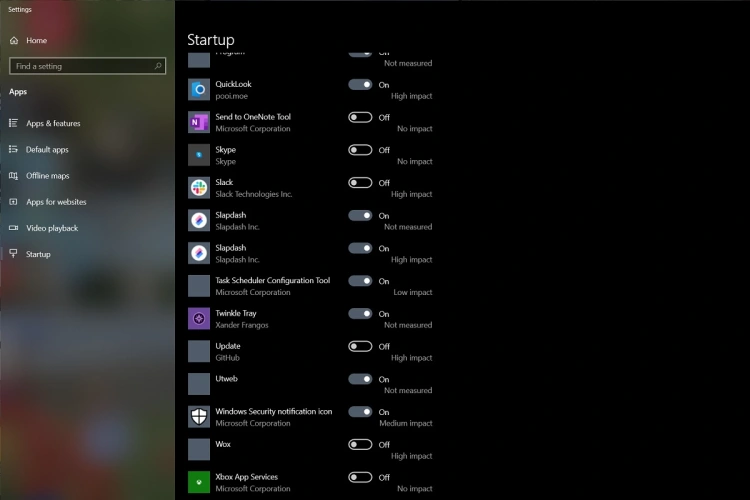

有话要说...